Ako opraviť disk DVD alebo CD v systéme Windows 10 nefunguje alebo chýba

Porazil Windows 10 optickú jednotku? Tu je niekoľko rýchlych a ľahkých opráv, ktoré vás môžu znova uviesť do prevádzky.
Môže to spôsobiť, že sa budete cítiť starí, ale jednotky CD / DVDsa teraz považujú za starý hardvér. Keďže systém Windows 10 pokračuje v modernizácii operačného systému, podpora staršej hardvérovej technológie, akou sú optické jednotky, je čoraz viac špinavá. Je to nešťastné, pretože mnoho používateľov stále závisí od diskov CD a DVD. V skutočnosti možno budete musieť na inštaláciu systému Windows 10 do svojho počítača použiť jednotku DVD. Jednou z bežných sťažností, s ktorou som sa stretol medzi používateľmi, je strata jednotky DVD alebo CD po inovácii. Môže to byť výsledkom kombinácie faktorov: poškodený ovládač, zastaraný firmvér alebo porucha z výroby. Pred vyhodením jednotky DVD a získaním novej jednotky si prečítajte niekoľko krokov na riešenie problémov, ktoré môžete skúsiť znova uviesť do prevádzky.
Na riešenie problémov s jednotkou DVD systému Windows 10 použite Windows Update
Nie je neobvyklé, že vaša optická jednotka budeFunguje to dobre v predchádzajúcej verzii systému Windows alebo Windows 10, potom po prechode na novú verziu prestane fungovať. Prvá vec, ktorú môžete urobiť, je skontrolovať službu Windows Update a potom nainštalovať najnovšie ovládače, ak existujú. Spoločnosť Microsoft napríklad vydala aktualizácie pre systém Windows 10 Anniversary Update a verziu 1511, ktoré vyriešili problémy s optickými jednotkami. V tomto prípade bola príčinou problému aj riešenie.
kliknite štart > nastavenie > Aktualizácia a bezpečnosť, Uistite sa, že váš systém je aktuálny a či nie sú k dispozícii žiadne aktualizácie ovládačov hardvéru.
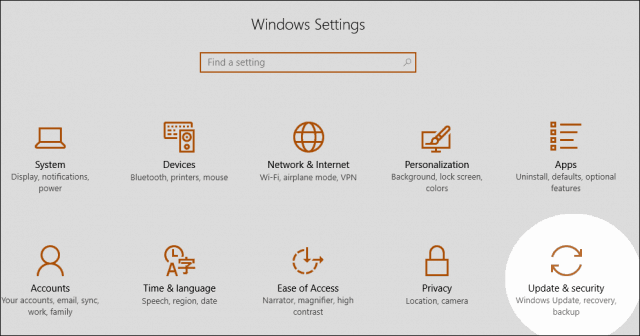
Ak získate ovládač CD / DVD, ktorý pracuje pre vás, môžete zvážiť zastavenie systému Windows 10 v automatickej aktualizácii ovládačov v budúcnosti.
Preinštalujte alebo aktualizujte ovládač v Správcovi zariadení
Spustite pracovnú plochu systému Windows 10 a stlačením tlačidla spusťte Správcu zariadení Kláves Windows + X a kliknutím Správca zariadení, zväčšiť Jednotky DVD / CD-ROM, kliknite pravým tlačidlom myši na uvedenú optickú jednotku a potom kliknite na položku Odinštalovať, Ukončite Správcu zariadení a reštartujte počítač. Windows 10 zistí jednotku a potom ju znovu nainštaluje. Môžete tiež použiť možnosť Aktualizujte softvér ovládača zvnútra Správcu zariadení.
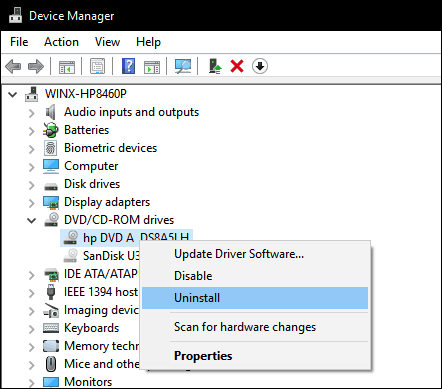
Ďalšou možnosťou, ktorú môžete vyskúšať - všimol som si, že to funguje pre mnohých používateľov - je odstránenie a inštalácia ovládačov IDE / ATAPI. Znova spustite Správcu zariadení, kliknite na ikonu vyhliadka kliknite na Zobraziť skryté zariadenia, Rozviňte radiče IDE / ATAPI a potom odinštalujte všetky nasledujúce položky:
- Kanál ATA 0
- Kanál ATA 1
- Štandardný dvojkanálový radič PCI IDE
Pre ATA Channel 0, 1 a PCI IDE Controller môže byť uvedených viac záznamov; odinštalujte všetky a reštartujte počítač. Windows 10 zistí jednotku a potom ju znovu nainštaluje.
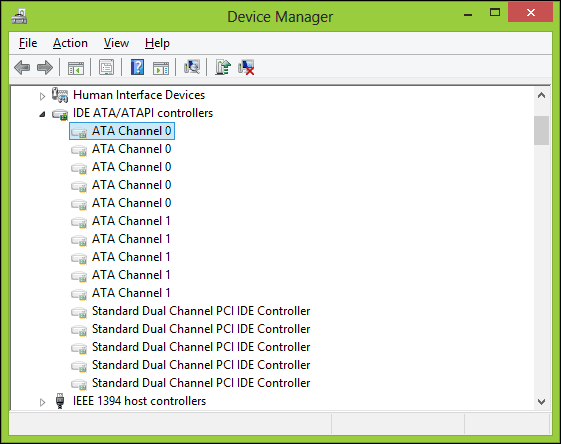
Odstráňte softvér Virtual Drive
Softvér virtuálnej jednotky, ktorý sa používa na pripojenieobrazy diskov (ISO) môžu niekedy spôsobovať konflikty s fyzickými optickými jednotkami. Ak máte nainštalované pomôcky ako Daemon Tools, PowerISO, ISO Recorder alebo podobný softvér, odstráňte ich. lis Kláves Windows + x a vyberte si Programy a príslušenstvo, Zvýraznite program a kliknite na Odinštalovať.
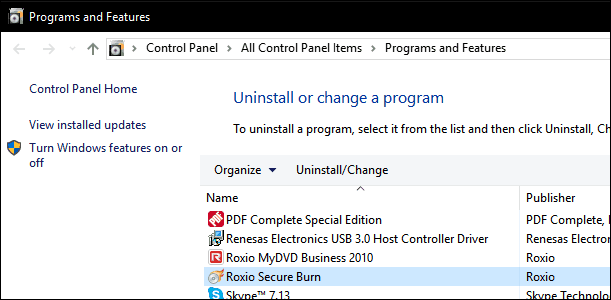
Skontrolujte nastavenia systému BIOS / UEFI a aktualizujte firmvér čipovej sady
Ak systém Windows nerozpoznal vašu jednotku CD / DVD,uistite sa, že jednotka funguje a či je rozpoznaná vo firmvéri počítača. V našom článku nájdete pokyny, ako načítať vaše rozhranie firmvéru BIOS alebo UEFI. Ak je vaša optická jednotka uvedená v systéme BIOS, je to dobré znamenie.
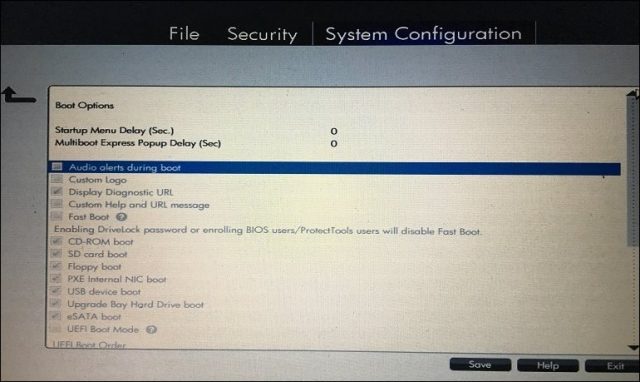
Ak nevidíte svoju jednotku CD / DVD v systéme BIOS / UEFI, potom je niečo určite v poriadku.
V závislosti od veku vášho systému existujeje možné, že ovládače čipovej sady pre vašu základnú dosku môžu byť zastarané. Skontrolujte, či sa na počítači nenachádzajú webové stránky výrobcu počítača, a prejdite do sekcie na stiahnutie pre konkrétny model. Inštalácia najnovšieho ovládača čipovej sady môže vyriešiť problém, keď optická jednotka nefunguje správne alebo nie je v systéme Windows rozpoznaná.

Mali by ste tiež skontrolovať, či existujú nejaké aktualizácie systému BIOS alebo firmvéru pre váš systém, pretože môžu zlepšiť kompatibilitu systému Windows 10 so starším hardvérom.

Upravte register systému Windows a opravte problémy s jednotkou CD v systéme Windows 10
Ak problém pretrváva aj po ich vyčerpaníkroky na riešenie problémov, potom môžete prejsť k vykonaniu zmien v registri systému Windows 10, ktoré by mohli obnoviť funkčnosť. Pred vykonaním niektorého z týchto krokov nezabudnite zálohovať register a vytvoriť bod obnovenia systému len pre prípad.
lis Kláves Windows + x potom kliknite na Príkazový riadok (administrátor).
Na príkazový riadok zadajte nasledujúci príkaz, stlačte kláves Enter, ukončite príkazový riadok a reštartujte počítač.
reg.exe pridať “HKLMSystemCurrentControlSetServicesatapiController0” / f / v EnumDevice1 / t REG_DWORD / d 0x00000001
Je tiež známe, že poškodené položky registra spôsobujú problémy s hardvérom, ako sú optické jednotky. Odstránenie týchto poškodených položiek môže problém len vyriešiť.
kliknite štarta typ: regedit
Kliknite pravým tlačidlom myši regedit potom kliknite na Spustiť ako správca
Prejdite na nasledujúci podkľúč databázy Registry:
HKEY_LOCAL_MACHINESYSTEMCurrentControlSetControlClass {4D36E965-E325-11CE-BFC1-08002BE10318}
Na pravej table kliknite na položku UpperFilters
V ponuke Úpravy kliknite na položku delete potom kliknite na Áno. na potvrdenie zmien.
Rovnaké kroky zopakujte pre LowerFilters.
Ak sa položka pre položku nezobrazuje LowerFilters, ukončite registráciu a reštartujte počítač.
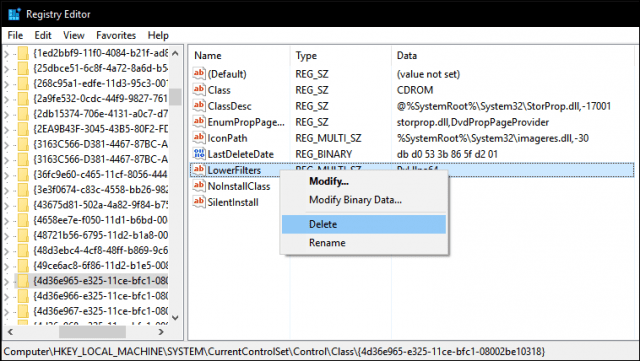
Prehrávanie filmov DVD v systéme Windows 10
Windows 10 nezahŕňa natívne prehrávanie DVD,nepodporuje ani médiá Blu-ray. Ak to chcete urobiť vo Windows 10, musíte nainštalovať kompatibilný softvér, ktorý podporuje vašu optickú jednotku. Spoločnosť Microsoft poskytuje univerzálnu aplikáciu na prehrávanie DVD, ktorú si môžete kúpiť v obchode Windows Store. Ak nechcete kupovať softvér, môžete skontrolovať web výrobcu, aby ste zistili, či majú podporovaný softvér, ktorý môžete použiť na prezeranie svojich médií. Softvér tretích strán, napríklad prehrávač VLC Player, môže pracovať s vašimi médiami a je tiež bezplatný.
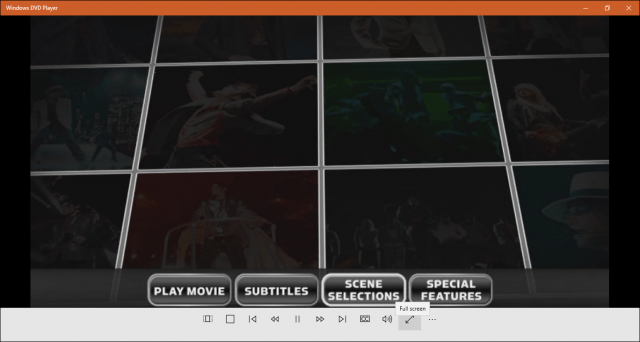
záver
Dúfajme, že tieto tipy môžu oživiť vaše optickériadiť. Ak sa vám stále nedarí spustiť alebo zobraziť jednotku v systéme Windows 10, môžete zvážiť návrat k predchádzajúcej verzii systému Windows a zistiť, či to má nejaký význam; alebo zvážte nákup nového disku. Výhodnou možnosťou je externá optická jednotka USB. To nie je odpoveď, ktorú mnohí z vás dúfali počuť, ale je to možnosť zvážiť (a nastaví vás iba na 25 dolárov).
![Opravte 50 bežných problémov so systémom Windows 7 pomocou programu FixWin [groovyReview]](/images/reviews/fix-50-common-windows-7-problems-with-fixwin-groovyreview.png)


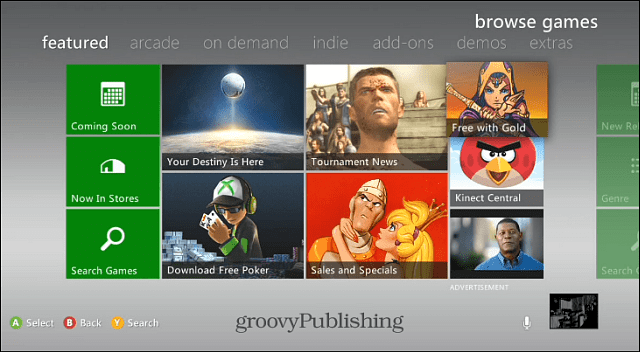





Zanechať komentár